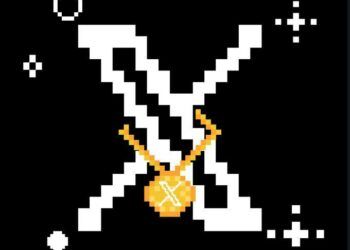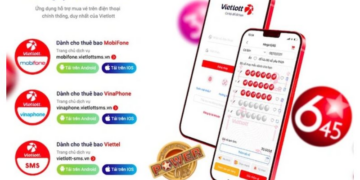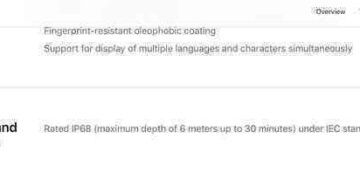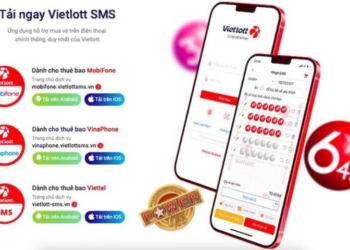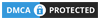Có những tính năng rất hay nhưng “được” Apple giấu kín ở những nơi bạn chưa bao giờ khám phá.
Nhìn chung thì có rất nhiều điều có thể khiến bạn yêu thích iPhone, và đôi khi nó có thể khiến bạn đi từ bất ngờ này đến bất ngờ khác. Có thể bạn chưa biết nhưng iPhone của Apple bao gồm hàng nghìn tính năng rất tiện dụng, và phần lớn chúng được giấu kín ở những nơi bạn có thể không bao giờ khám phá ra trừ khi có ai đó nói với bạn về chúng.

Trong bài viết này, chúng ta sẽ cùng nhau điểm qua một số tính năng tuyệt vời của iOS trên iPhone mà mọi chủ sở hữu iPhone nên sử dụng. Cụ thể như sau.
Im lặng khi có cuộc gọi từ người lạ không xác định
Nếu bạn cảm thấy mệt mỏi vì bị gián đoạn bởi các cuộc gọi điện thoại từ những số không xác định hoặc những kẻ “spam”, bạn có thể tắt tiếng chuông hoàn toàn với các liên lạc dạng này. Cụ thể, hãy vào Cài đặt > Điện thoại, sau đó cuộn xuống và kích hoạt lựa chọn “Tắt tiếng cuộc gọi không rõ”.
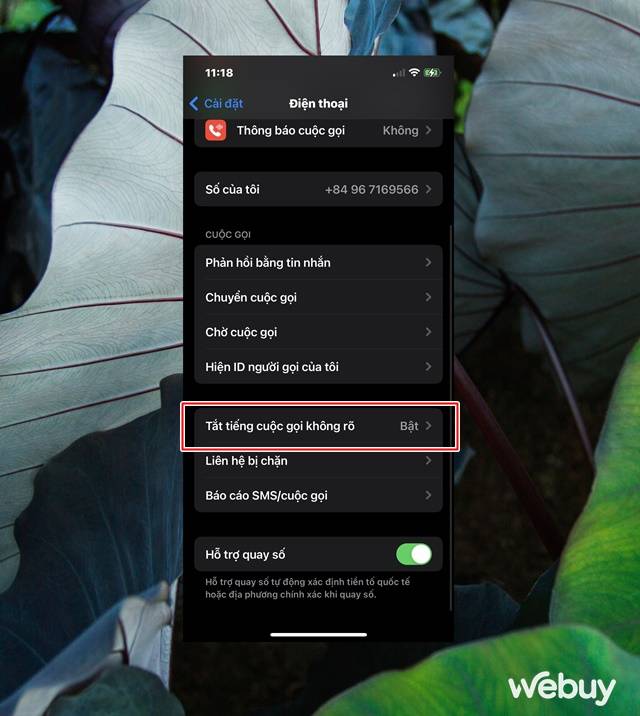
Khi được bật, tất cả các cuộc gọi từ các số không có trong Danh bạ của bạn sẽ chuyển thẳng đến hộp thư thoại và chuông cuộc gọi sẽ không kích hoạt. Tất nhiên là bạn sẽ vẫn thấy thông báo cuộc gọi, nhưng sẽ được tự động áp dụng chế độ “Im lặng” khi iPhone của bạn được mở khóa.
Tùy chỉnh lại Trung tâm điều khiển
Trung tâm điều khiển (Control Center) cho phép bạn nhanh chóng truy cập và sử dụng một số chức năng hữu ích của iPhone mà không cần phải truy cập sâu vào màn hình chính. Và mặc định, Trung tâm điều khiển của iPhone nhìn chung khá lộn xộn. Do đó, nếu thường xuyên sử dụng các chức năng từ Trung tâm điều khiển, bạn nên tùy chỉnh và sắp xếp lại cho nó.
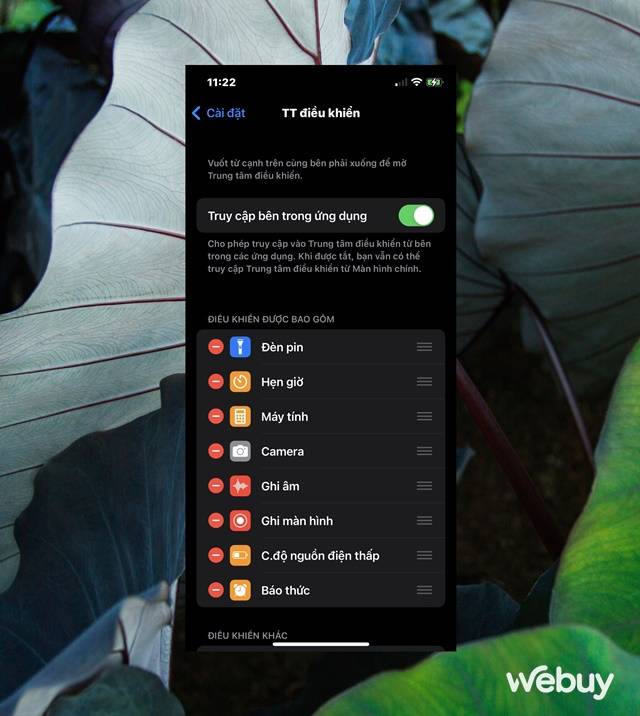
Để thực hiện việc tùy chỉnh lại Trung tâm điều khiển cho iPhone, bạn hãy mở Cài đặt lên và truy cập vào “Trung tâm điều khiển”. Ở đó, bạn có thể thêm hoặc xóa các phím tắt của Trung tâm điều khiển sao cho phù hợp nhất có thể để sử dụng.
Tận dụng chế độ “Không làm phiền”
Không làm phiền (Do Not Disturb) là một phần của tính năng Tập trung (Focus). Ở phiên bản iOS 15, “Không làm phiền” được nâng cấp khá nhiều và đây được xem là một cách rất tuyệt vời để bạn tắt tiếng tất cả thông báo khi muốn yên tĩnh hoặc tập trung.
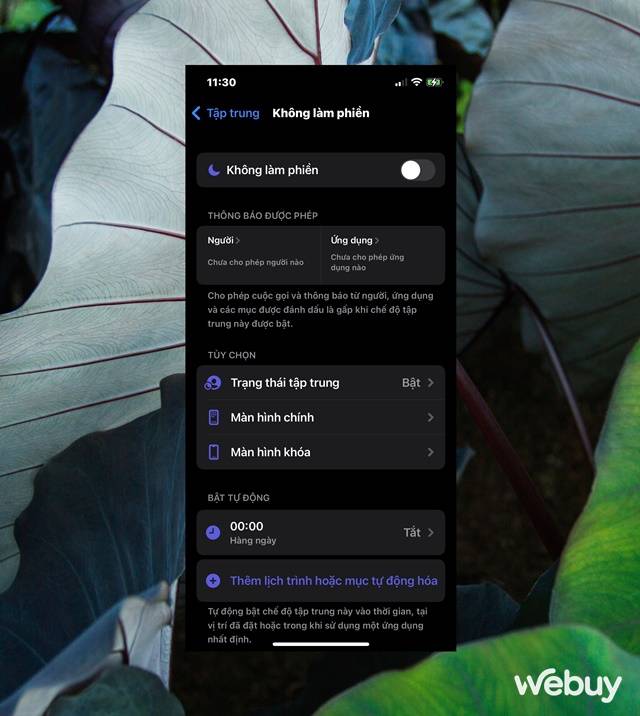
Bạn có thể lên lịch bật/tắt tự động hoặc thủ công từ Cài đặt > Tập trung hoặc sử dụng phím tắt từ Trung tâm điều khiển.
Khi được kích hoạt, Phone của bạn sẽ không đổ chuông hoặc rung khi có cuộc gọi và bạn sẽ không nghe thấy cảnh báo từ bất kỳ thông báo nào. Nếu cần, bạn có thể nhanh chóng tắt nó đi bất cứ lúc nào bằng Trung tâm điều khiển.
Chia sẻ hình ảnh và video với AirDrop
AirDrop cho phép bạn dễ dàng chia sẻ ảnh, video và các tệp khác từ iPhone của mình đến với các chủ sở hữu thiết bị Apple lân cận khác. Nó hoạt động cục bộ thông qua Bluetooth và Wi-Fi, và bạn có thể tìm thấy tùy chọn AirDrop trong menu chia sẻ.
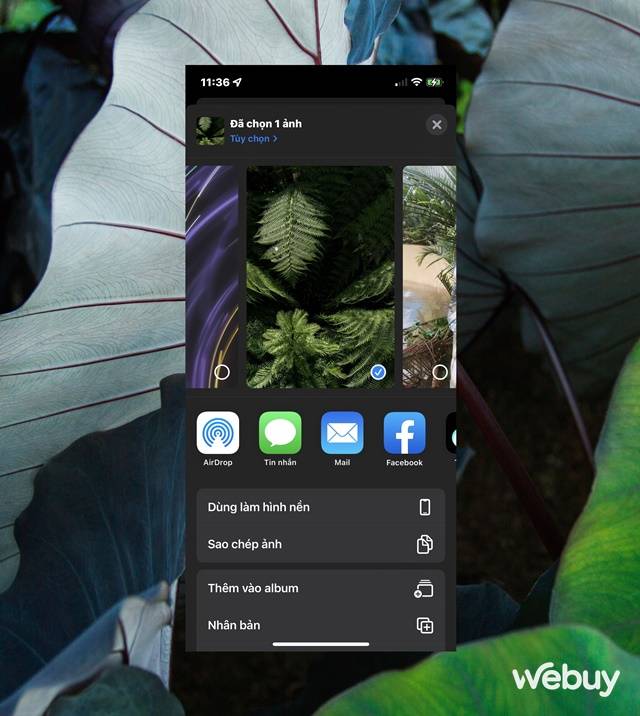
Để sử dụng nó, hãy mở tùy chọn Chia sẻ trong hầu hết mọi ứng, sau đó chọn biểu tượng AirDrop. Kế đó, chọn người bạn muốn chia sẻ và các tệp của bạn sẽ được truyền không dây đến thiết bị khác. AirDrop phải được bật và định cấu hình đúng cách trên cả hai thiết bị. Và khi bạn hiểu rõ về nó, bạn sẽ cảm thấy khá thoải mái và dễ dàng khi thực hiện việc chia sẻ hình ảnh và video với người dùng iPhone khác.
Chế độ nguồn điện thấp
Nếu bạn thấy chiếc iPhone của mình có thể sẽ hết pin trước khi kết thúc ngày làm việc nhưng xung quanh không có sạc, bạn có thể kéo dài thời lượng pin bằng cách bật “Chế độ nguồn điện thấp”. Khi “Chế độ nguồn điện thấp” được bật, iPhone của bạn sẽ tắt các tác vụ nền, giảm độ sáng màn hình và iPhone của bạn sẽ tạm tắt màn hình nhanh hơn khi không hoạt động.
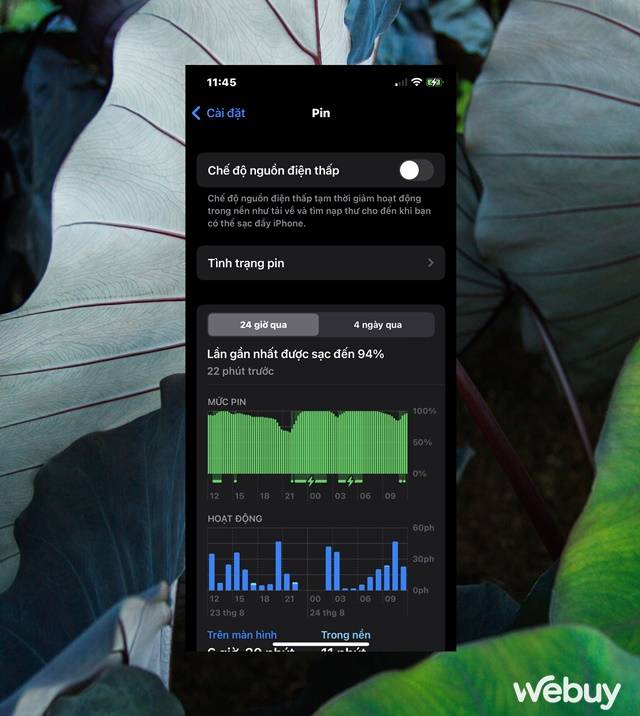
Để bật tính năng này, hãy mở Cài đặt > Pin, sau đó kích hoạt lựa chọn “Chế độ nguồn điện thấp”. Bạn cũng có thể thêm phím tắt vào Trung tâm điều khiển để có thể chuyển đổi sang Chế độ nguồn điện thấp một cách nhanh chóng khi cần.
Làm quen với Siri
Siri là trợ lý cá nhân trên các thiết bị Apple và nếu bạn chưa từng thử sử dụng nó trước đây, bạn có thể sẽ phải ngạc nhiên về mức độ tiện dụng của nó. Để sử dụng Siri, hãy giữ nút Nguồn (trên iPhone có Face ID) hoặc nút Home (trên iPhone có Touch ID) và nói to những gì bạn cần. Hoặc bạn có thể cấu hình Siri để kích hoạt chỉ bằng cách nói “Hey Siri” bất kỳ lúc nào.
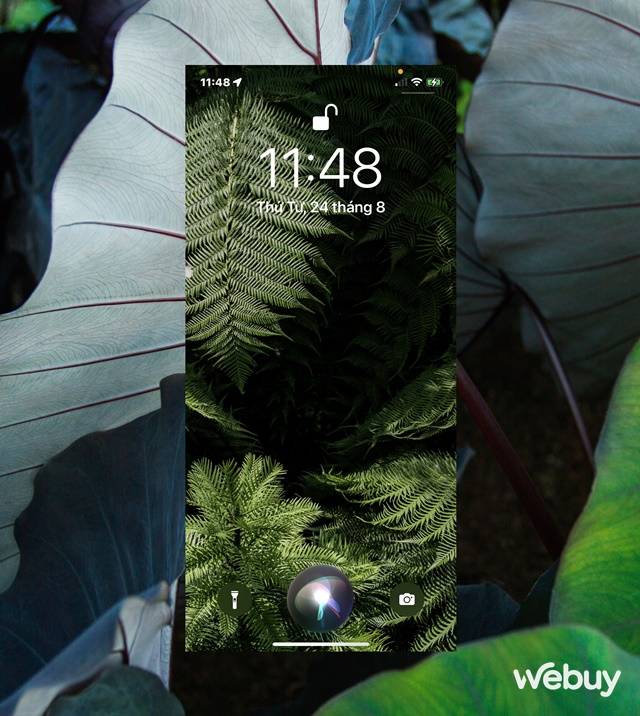
Siri có thể thực hiện những việc như gửi tin nhắn, phát nhạc, gọi điện, đặt báo thức hoặc lời nhắc, kích hoạt phím tắt,… Bạn cũng có thể đặt câu hỏi cho Siri và nhận câu trả lời về nhiều chủ đề. Và bạn có thể tùy chỉnh cao độ giọng nói và trọng âm của Siri trong Cài đặt. Tất nhiên là bằng tiếng Anh.
Chụp ảnh màn hình
Nếu bạn muốn chụp ảnh chính xác những gì bạn nhìn thấy trên màn hình iPhone, bạn có thể chụp ảnh lại màn hình. Sau khi chụp, bạn có thể xem, chỉnh sửa lại hình ảnh và chia sẻ nó giống như bất kỳ hình ảnh nào khác được lưu trữ trên thiết bị của bạn.
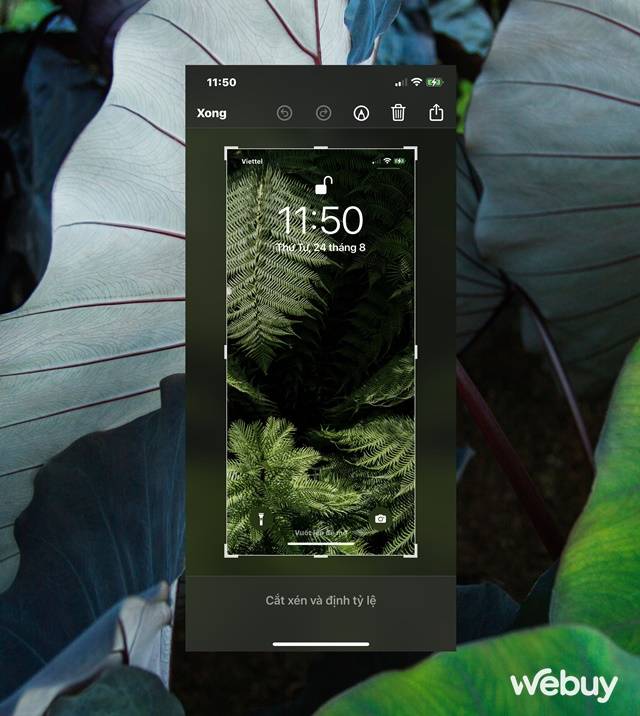
Cách chụp ảnh màn hình phụ thuộc vào loại iPhone bạn có. Trên iPhone có nút Home, hãy nhấn đồng thời nút Home và nút Sleep. Nếu iPhone của bạn có Face ID, hãy nhấn nút Bên cạnh và nút Tăng âm lượng cùng lúc. iPhone của bạn sẽ chụp ảnh và lưu vào thư viện Ảnh của bạn để xem sau.
Sử dụng tính năng “Chia sẻ trong gia đình” để chia sẻ các giao dịch mua với các thành viên
Nếu gia đình bạn sử dụng thiết bị Apple, bạn có thể tận dụng tính năng “Chia sẻ trong gia đình” để chia sẻ các giao dịch mua ứng dụng, nhạc và phim với gia đình mình. Điều đó có nghĩa là những người trong gia đình bạn sẽ không cần mua lại những mặt hàng đó. Mỗi thành viên phải có thiết bị Apple và tài khoản ID Apple, và tất cả các bạn cần phải ở trong cùng một nhóm gia đình.
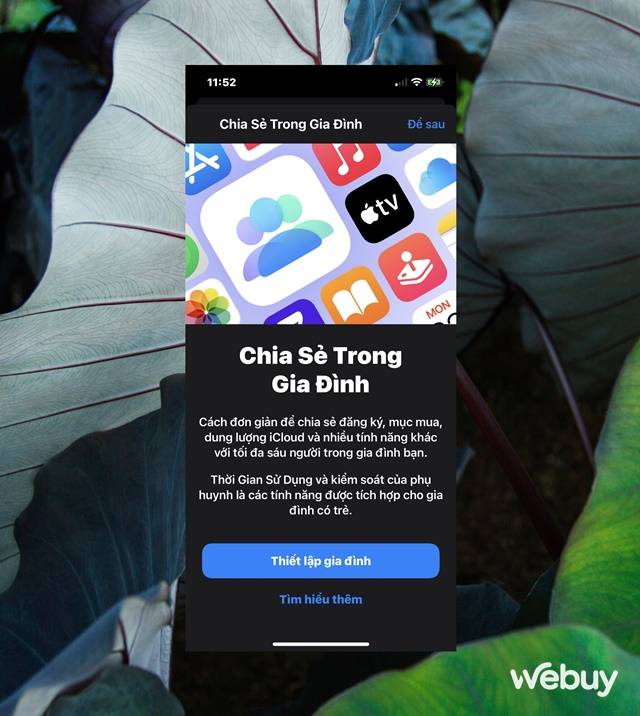
Để thiết lập, hãy mở Cài đặt và điều hướng đến ID Apple > Chia sẻ trong gia đình, sau đó làm theo hướng dẫn. Sau khi được định cấu hình, mọi người trong gia đình bạn sẽ có quyền truy cập vào nội dung được chia sẻ trong App Store và thông qua các ứng dụng khác hỗ trợ Chia sẻ trong gia đình.
Thanh toán không cần thẻ bằng Apple Pay
Nếu bạn rời khỏi nhà và quên thẻ tín dụng hoặc thẻ ghi nợ ở nhà, bạn có thể mua hàng dễ dàng bằng Apple Pay trên iPhone của mình. Bạn cũng có thể sử dụng Apple Pay trên các trang web hỗ trợ.
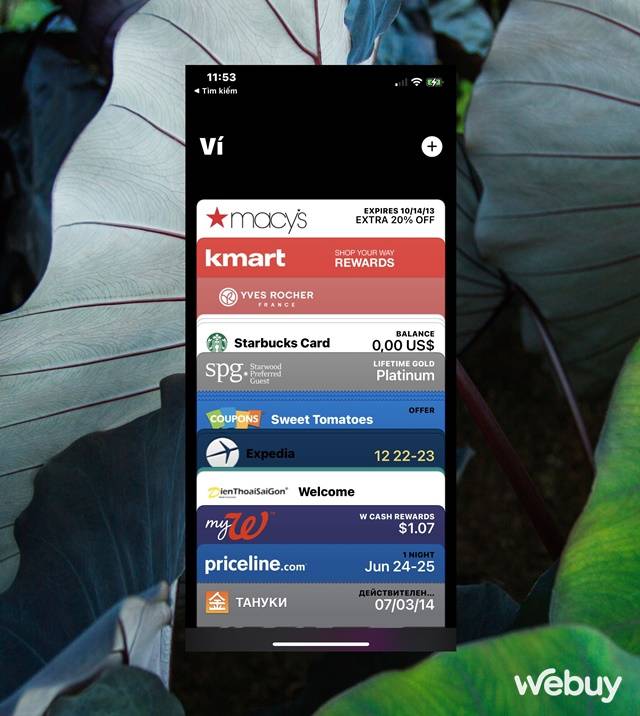
Để thiết lập Apple Pay, hãy mở ứng dụng “Ví” và nhấn vào dấu cộng (“+”) ở góc để thêm thẻ tín dụng hoặc thẻ ghi nợ mà bạn cần có trong tay. Sau khi thêm thẻ, bạn có thể trực tiếp sử dụng Apple Pay bằng cách chạm iPhone của mình vào thiết bị đầu cuối thanh toán NFC trong cửa hàng, sau đó xác nhận bằng Touch ID hoặc Face ID.
Tắt thông báo một cách dễ dàng
Một trong những khía cạnh khó chịu nhất của việc sở hữu một chiếc iPhone là lượng thông báo bạn có thể nhận được từ tất cả các loại ứng dụng, nếu bạn cho phép chúng. Thoạt đầu, chúng có vẻ vô thưởng vô phạt, nhưng với hàng trăm ứng dụng, bạn có thể bị làm phiền vào mọi giờ trong ngày.
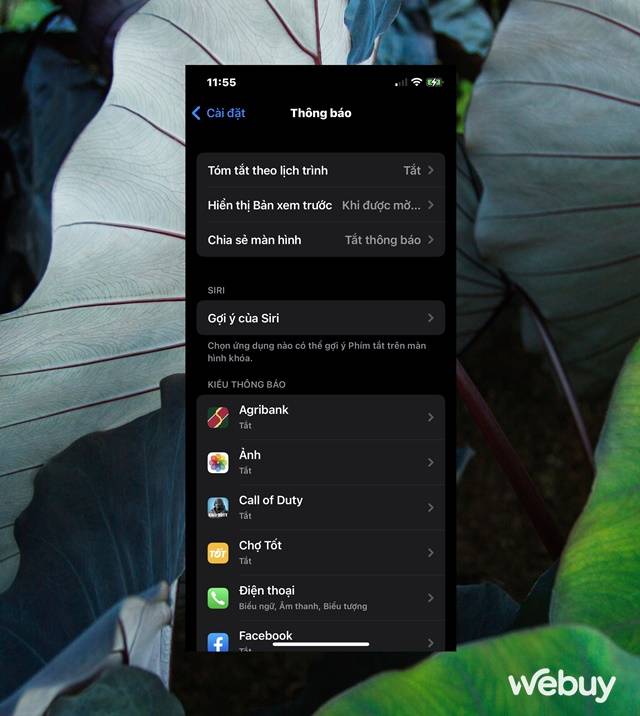
Tuy nhiên, bạn có thể quản lý ứng dụng nào gửi thông báo trong Cài đặt > Thông báo, nhưng cũng có một cách dễ dàng để tắt chúng trên Trung tâm thông báo hoặc Màn hình khóa ngay khi chúng xuất hiện. Để làm như vậy, hãy vuốt ngón tay của bạn sang trái trên một thông báo và chọn “Tùy chọn”, sau đó chọn “Tắt” trong menu xuất hiện.
Chúc bạn thành công.
Lifehub tổng hợp
Nguồn bài viết